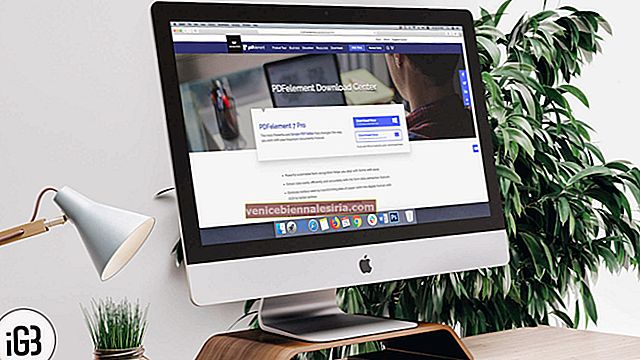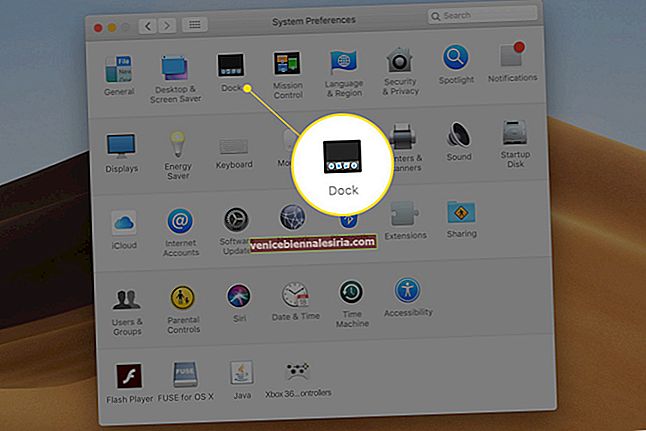Setiap negara memperoleh mata wangnya dengan memperhatikan warga buta sehingga mereka dapat dengan mudah membezakan antara denominasi. Begitu juga, Apple telah mengembangkan Siri yang memberi banyak manfaat kepada orang kurang upaya. Dengan arahan suara, pengguna dapat berinteraksi dengan lancar dengan iPhone dan iPad mereka melalui Siri.
Sebelumnya, kami telah meneroka ciri-ciri luar biasa seperti bagaimana pengguna dapat membawa foto di iPhone / iPad menggunakan Siri dan bagaimana mereka dapat mengaktifkan mod kuasa rendah pada iPhone Menggunakan Siri & 3D Touch.
Sekarang, kami mempunyai satu lagi ciri Siri yang lebih menarik, dengan mana anda dapat membuat Siri membaca halaman web. Bukankah mengagumkan apabila anda tidak mahu membaca apa-apa selain hanya mendengar beberapa teks / kandungan? Ciri ini sangat berguna terutamanya semasa anda melayari laman web yang kaya dengan kandungan. Daripada memberi tekanan pada mata anda, dengarkan isi duduk di kerusi anda. Lebih-lebih lagi, ada kalanya mendengarkan kandungan lebih selesa daripada membacanya - memandu, mandi atau memasak di dapur ada kalanya anda tidak dapat membaca kandungan.
Cara Mendapatkan Siri untuk Membaca Laman Web, E-mel, Artikel dll di iPhone dan iPad
Langkah 1. Lancarkan aplikasi Tetapan di iPhone → Ketuk Umum.

Langkah # 2. Sekarang ketik Kebolehcapaian.

Langkah # 3. Ketik Ucapan, yang terdapat di bawah bahagian VISI.

Langkah # 4. Toggle On Screen Speak.

Langkah # 5. Sekarang buka mana-mana laman web pada penyemak imbas Safari.
Langkah # 6. Letakkan dua jari anda di bar carian dan leret ke bawah.

Ini akan memanggil Siri dan kotak Speak Screen akan muncul di skrin; secara automatik akan membaca seluruh laman web termasuk iklan. Anda boleh menjadikan Siri membaca kandungan lebih cepat atau lebih perlahan dengan menggunakan simbol Turtle and Hare pada kotak Speak Screen.
Sekiranya anda mahu Siri membaca kandungan lain seperti artikel / surat, pilih semua kandungan di skrin dan ketik Bicara.

Bagaimana anda menyukai petua ini? Kongsi maklum balas anda dengan kami dalam komen, di Facebook, Twitter, dan Instagram.